iPad 데이터를 완전히 지우고 개인 정보를 보호하는 방법
디지털 라이프에서 iPad는 단순히 엔터테인먼트를 위한 것이 아닙니다. 업무 문서, 개인 사진 및 민감한 정보를 저장할 가능성이 더 큽니다. 시스템 문제를 판매하거나 해결할 계획이라면, iPad를 닦는 방법 무시할 수 없는 단계가 됩니다. 그러나 간단한 삭제 작업으로는 데이터가 완전히 지워지지 않으며 개인 정보 보호에 대한 우려가 남을 수 있습니다. 데이터 침해 위험을 피하려면 전송 또는 재설정 후 기기가 새 것처럼 보이도록 하는 철저하고 안전한 방법이 필요합니다. 이 문서에서는 모든 필요에 맞게 iPad를 효율적으로 지우는 방법을 자세히 살펴봅니다.
페이지 내용:
1부: iPad를 닦는 것의 이점
iPad 정리에 대해 이야기할 때 많은 사람들은 그것이 단순한 포맷팅일 뿐이라고 생각할 수 있지만, 그 이상의 것이 있습니다. 완전한 정리는 기기를 최상의 상태로 복원할 뿐만 아니라 예상치 못한 많은 이점을 제공할 수도 있습니다.
• 저장 공간 확보: 시간이 지남에 따라 많은 앱과 파일이 저장 공간을 차지하게 되며, 이를 정리하여 더 많은 공간을 확보하고 iPad를 더 원활하게 실행할 수 있습니다.
• 개인 정보 보호: iPad를 판매하거나 양도할 계획이라면 모든 데이터를 세우는 것이 개인 정보가 유출되는 것을 방지하는 데 중요한 단계입니다. 기기를 초기화하는 것도 특히 다음과 같은 경우 액세스 권한을 회복하는 효과적인 방법입니다. 아이패드 비밀번호를 잊어라.
• 시스템 문제 해결: 기기가 끊기거나 충돌하는 경우, 데이터를 지우고 공장 설정으로 복원하면 숨겨진 문제를 해결하고 기기의 수명을 연장할 수 있습니다.
• 새로운 경험을 제공하세요: 자신을 위해 기기를 재구성하든 다른 사람에게 양도하든, 세척된 iPad는 새 기기처럼 깨끗하고 매끈할 것입니다.
iPad를 정리하면 기기의 성능을 복구할 수 있을 뿐만 아니라 많은 일반적인 문제를 해결하고 나중에 사용하기 쉽게 만들 수 있습니다.
2부: 설정을 통해 iPad를 초기화하는 방법
iPad를 지우는 것의 이점을 살펴보았으니 이제 iPad를 완전히 지우도록 설정하는 방법을 살펴보겠습니다. 개인 정보 보호를 위해서든 iPad 저장 공간을 확보하기 위해서든 다음 단계를 따르면 iPad를 쉽게 지울 수 있습니다.
1 단계 로 이동 설정 iPad에서 설정 페이지에서 아래로 살짝 밀어서 찾아 클릭하세요. 일반 페이지 하단에서 다음을 볼 수 있습니다. iPad 전송 또는 재설정 옵션; 탭하여 들어가세요.
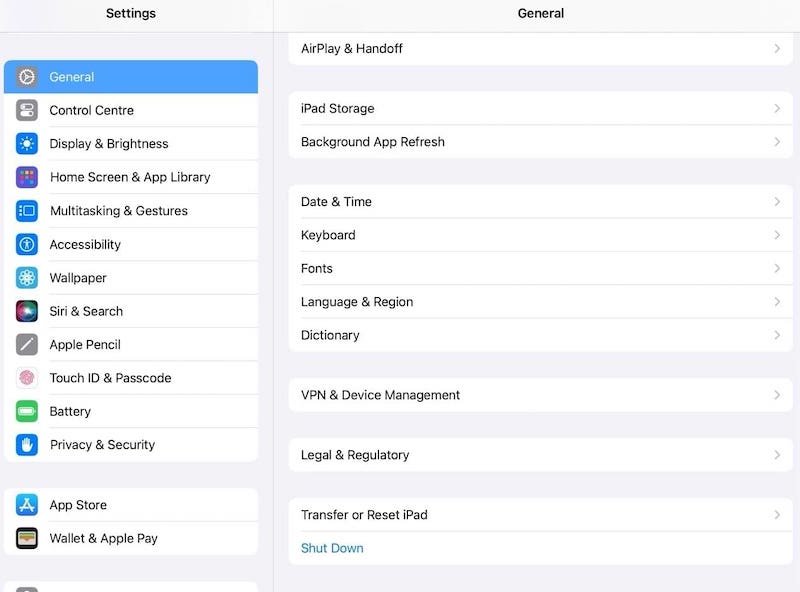
2 단계 iPad를 정리할 준비를 하라는 알림이 표시되며 클릭하면 시작하기, 지우기를 확인하라는 메시지가 표시됩니다. 클릭하세요 모든 콘텐츠 및 설정 지우기.
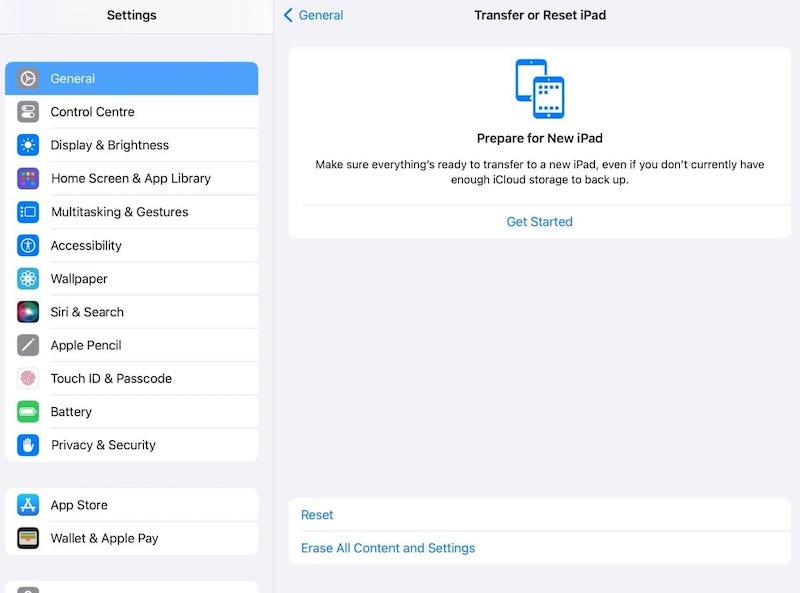
3 단계 기기에 비밀번호를 설정하면 비밀번호를 입력하라는 메시지가 표시됩니다. 클릭하세요 계속 를 시청하여 이에 대해 더 많은 정보를 얻을 수 있습니다. 이 iPad 지우기 페이지와 장치가 모든 데이터를 지우기 시작합니다. 이 프로세스는 iPad 스토리지 크기와 장치 상태에 따라 몇 분이 걸릴 수 있습니다.
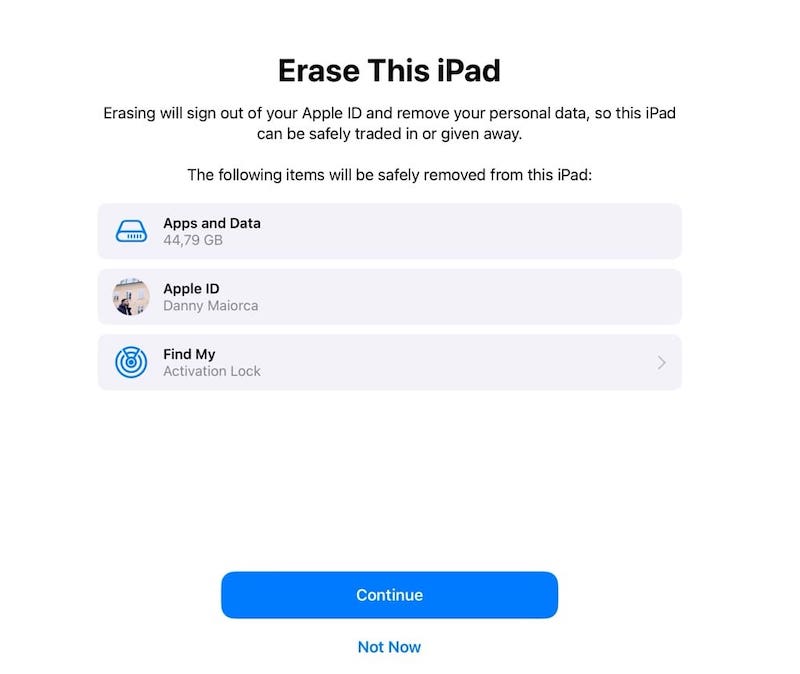
3부: iPad의 다중 레벨 클리어링을 위한 최상의 선택
설정을 통해 iPad를 지우는 방법을 알게 된 후 기기가 공장 출하 상태로 복원되었습니다. 그래도, 특히 개인 정보와 데이터 보안을 보호할 때 더욱 철저하고 전문적인 청소 방법이 필요할 수 있습니다. 일반적인 공장 출하 복원 방법이 불편하다고 가정해 보겠습니다. 그런 경우, 에이피크소프트 아이폰 지우개 iPad에 있는 모든 데이터를 완벽하게 정리하는 데 도움이 되는 다층적이고 포괄적인 솔루션을 제공합니다.
iPad의 다단계 청소를 위한 최상의 선택
- iPad에 있는 모든 파일을 삭제하여 데이터를 복구할 수 없도록 하세요.
- 귀하의 요구 사항에 맞게 다양한 청산 모드가 제공됩니다.
- 복잡한 기술적 작업 없이 간단한 단계로 완료할 수 있습니다.
- iPad, iPhone, iPod 등 다양한 iOS 기기를 지원하여 일관된 정리 경험을 제공합니다.

1 단계 먼저, 위의 다운로드 버튼을 클릭하여 컴퓨터에 Apeaksoft iPhone Eraser를 설치합니다. 그런 다음 USB 케이블을 사용하여 iPad를 컴퓨터에 연결합니다. 프로그램을 시작하고 장치가 올바르게 식별되었는지 확인합니다. 인터페이스에서 iPad의 장치 정보를 볼 수 있습니다.
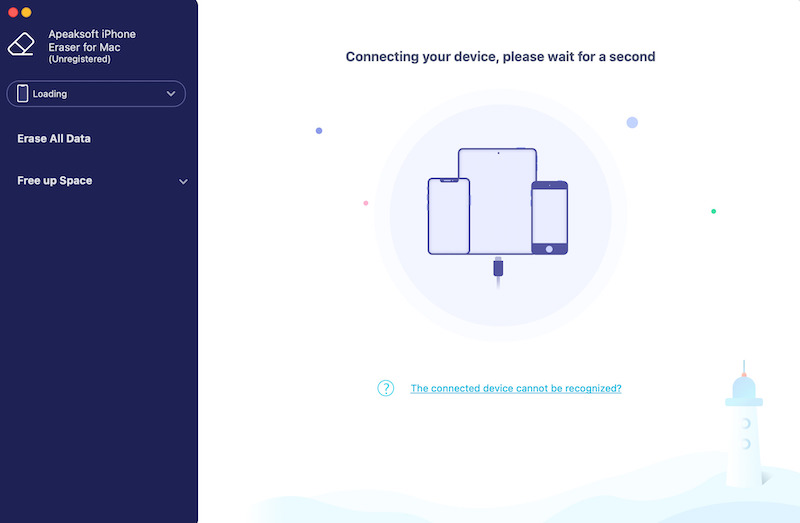
2 단계 앱은 두 가지 모드를 제공합니다. iPad를 지우려면 다음을 선택하세요. 모든 데이터 지우기 왼쪽에 있는 옵션을 선택하세요. 그러면 세 가지 데이터 정리 모드가 표시됩니다. 수준이 높을수록 개인 정보 보호가 높아집니다. 선택하고 클릭하세요. 스타트.

3 단계 Apeaksoft iPhone Eraser는 작업을 확인하기 위한 지침을 입력하라는 메시지를 표시합니다. 지우기를 시작하면 복구할 수 없으므로 중요한 데이터를 백업했는지 확인하세요. 탭 삭제 버튼을 누르면 소프트웨어가 iPad에 저장된 모든 데이터를 지우기 시작합니다.

이 과정은 선택한 모드와 iPad 저장 용량에 따라 다릅니다. 일반적으로 이 과정은 몇 분 정도 걸립니다. 이 시간 동안 iPad를 컴퓨터에서 분리하지 않도록 주의하세요. 정리 과정이 완료되면 소프트웨어에서 데이터가 성공적으로 삭제되었다는 메시지를 표시합니다. 이 시점에서 iPad의 모든 데이터는 완전히 지워져 복구 가능한 데이터의 흔적이 남지 않습니다.
4부: iPad에서 더 많은 저장 공간을 확보하는 방법
iPad를 지우는 방법을 마스터하면 iPad 스토리지를 더욱 최적화하는 데 도움이 되는 다른 많은 방법이 있습니다. 이러한 방법은 불필요한 파일과 앱을 제거할 뿐만 아니라 장치의 데이터를 효과적으로 관리하여 iPad를 더 원활하게 실행할 수 있도록 합니다.
사용하지 않는 앱 삭제
iPad에는 더 이상 사용하지 않는 앱이 많이 축적되어 많은 저장 공간을 차지합니다. 이러한 불필요한 앱을 수동으로 제거하거나 iPad 저장 장치 기능에 설정 어떤 앱이 가장 많은 공간을 차지하는지 확인하고 삭제하세요.

기록 및 데이터 지우기
Safari는 많은 캐시 파일과 탐색 기록을 저장하여 iPad 저장 공간의 일부를 차지합니다. Safari 설정으로 이동하여 캐시, 기록 및 웹사이트 데이터를 지우면 저장 공간을 확보할 수 있습니다.
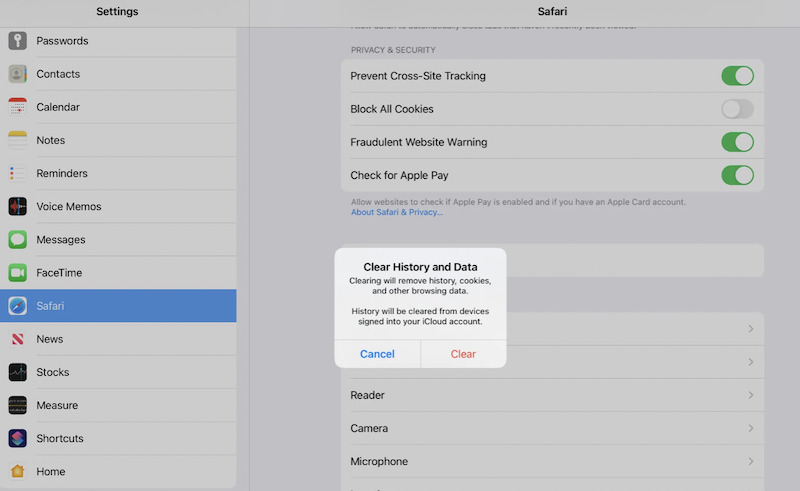
불필요한 파일 삭제
사진과 비디오는 iPad에서 많은 저장 공간을 차지하는 경향이 있습니다. 더 이상 필요하지 않으면 삭제할 수 있습니다. 더 많은 저장 공간을 절약하려면 다음을 선택할 수도 있습니다. iPad를 컴퓨터와 동기화하세요 그리고 더 이상 필요 없는 파일을 장치에서 삭제하세요.
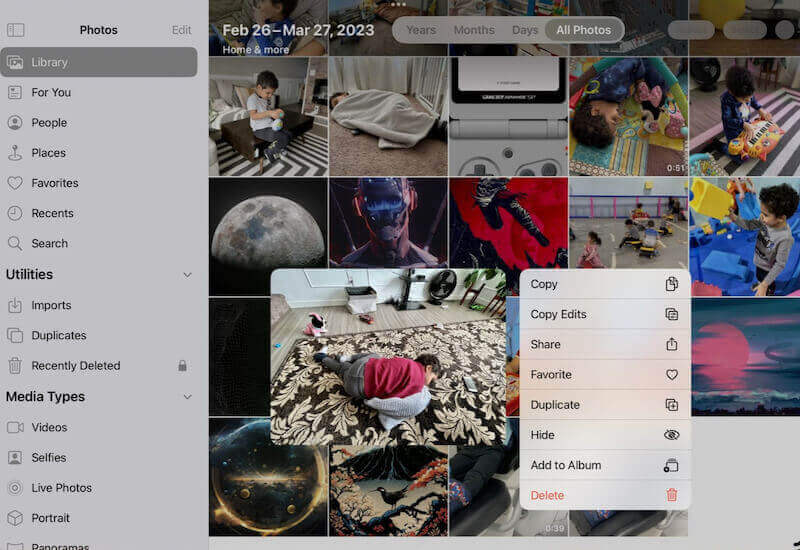
iPad 재시동
가끔 iPad의 캐시와 임시 파일이 많은 저장 공간을 차지합니다. 기기를 다시 시작하면 이러한 임시 파일을 지워 저장 공간을 확보하고 기기 성능을 개선하는 데 도움이 됩니다.
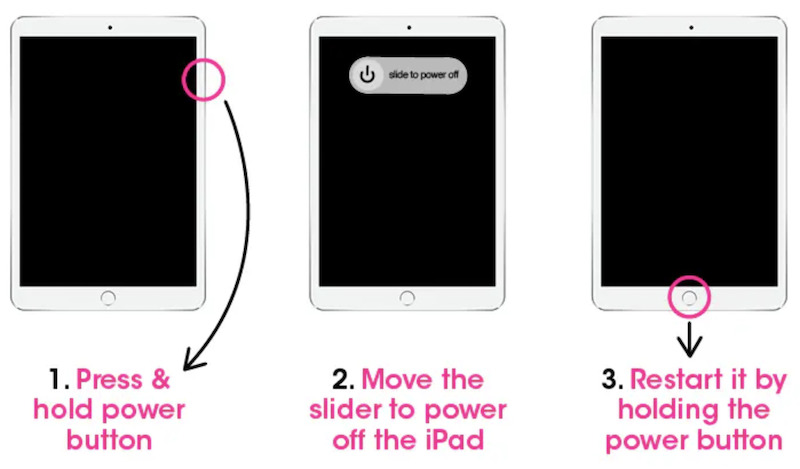
결론
아는 아이패드 지우는 방법 특히 저장 공간이 부족할 때는 올바른 도구를 선택하는 것이 중요합니다. 에이피크소프트 아이폰 지우개 기존 방법보다 더욱 철저하고 안전한 정리를 제공하여 효율적으로 저장 공간을 확보하고 개인 정보를 보호하는 데 도움이 됩니다.
관련 기사
비밀번호 없이 iPad를 지우는 방법은 무엇입니까? 이 게시물에서 iPad를 지우고 iPad의 모든 설정과 데이터를 정리하는 3가지 유용한 방법을 알아보세요.
이 글에서는 최신 iOS 18을 지원하는 XNUMX가지 무료 방법을 이용해 iPhone 또는 iPad 원격 관리를 우회하는 방법을 설명합니다.
이 튜토리얼은 iPhone 및 iPad에서 Safari 캐시 데이터를 지우는 방법을 설명하여 장치가 뛰어난 성능을 즐길 수 있도록 합니다.
Apple ID 없이 iPad를 재설정하는 5가지 방법을 확인하면 iPad를 새로 고치는 데 많은 시간을 절약할 수 있으며, 이를 통해 많은 시스템 오류도 해결됩니다.

